5 wichtige Tools für SSD-Platten
Jdisk Report: Speicherbelegung ermitteln
von Charles Glimm - 27.04.2012
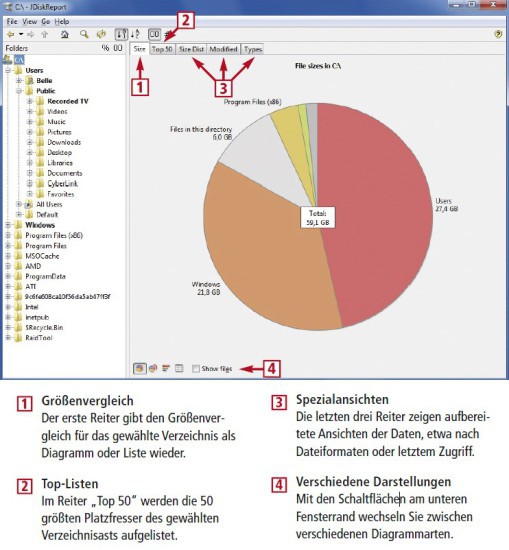
So geht’s: Das kostenlose Java-Applet Jdisk Report entlarvt die Speicherfresser auf dem Laufwerk
In beiden Fenstern navigieren Sie per Klick zwischen den Unterverzeichnissen. Außerdem öffnet ein Rechtsklick in beiden Fenstern ein Kontextmenü, mit dem Sie etwa den Windows-Explorer an der gewählten Stelle öffnen oder in der Darstellung einen Schritt zurückspringen.
Zweckgerichtete Darstellung
Nach dem Start zeigt die grafische Auswertung zunächst ein Tortendiagramm des gewählten Laufwerks an. Über kleine Schaltflächen am unteren Rand lässt sich die Darstellung auf Balken, eine Dateiliste, Textdarstellung oder eine Verteilungsgrafik umstellen.
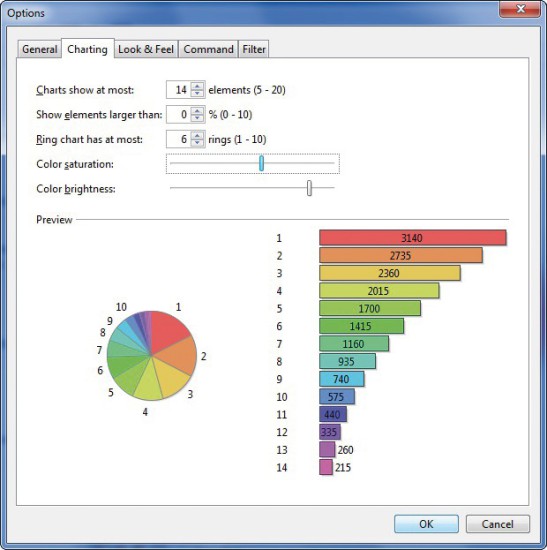
Individuelle Auswertung: Die Darstellung der Diagramme, etwa die Anzahl der Balken oder die Farbe, passen Sie in den „Options“ an
Individuelle Ansicht
Über das Menü „File, Options“ passen Sie das Aussehen des Applets an Ihren persönlichen Geschmack an. Der Reiter „Charting“ erlaubt einige Änderungen an der Darstellung der Diagramme , über „Command“ lässt sich das Kontextmenü erweitern, und „Filter“ bietet die Möglichkeit, bestimmte Verzeichnisse vom Scan auszunehmen.